離線怎么重裝系統(tǒng)win10?離線重裝系統(tǒng)相對(duì)于其他種重裝方式而言可能就比較少用。不過(guò)我們還是應(yīng)該學(xué)會(huì)這種重裝方式,畢竟這種方式在特殊情況下還是需要用到的。所以今天就一起學(xué)習(xí)如何離線重裝win10系統(tǒng)吧。

重裝須知:
使用韓博士裝機(jī)大師下載離線安裝包的時(shí)候,打開(kāi)之前記得將所有的殺毒軟件關(guān)閉,以免系統(tǒng)重裝失敗。
準(zhǔn)備工具:
1. 韓博士裝機(jī)大師
2. 一臺(tái)正常使用的電腦(前期需要在聯(lián)網(wǎng)狀態(tài)下下載安裝包)
具體步驟:
第一步:雙擊打開(kāi)韓博士裝機(jī)大師開(kāi)始進(jìn)入離線重裝。
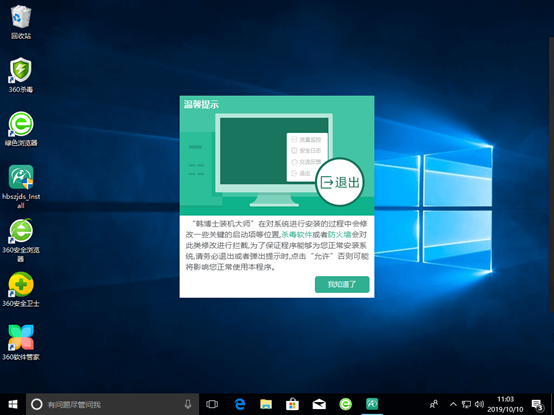
第二步:在以下的界面中選擇“一鍵裝機(jī)”下的“離線版制作”。
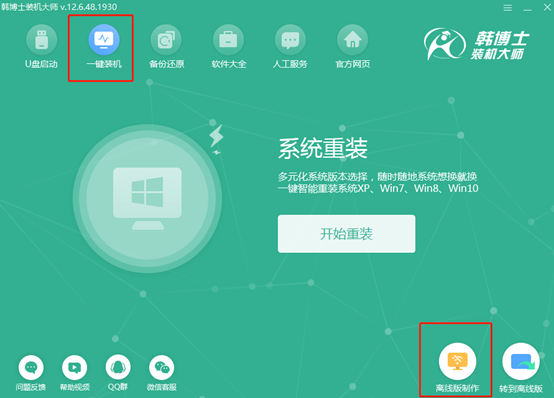
第三步:在以下界面中根據(jù)自己需要選擇win10系統(tǒng)文件進(jìn)行下載,最后點(diǎn)擊“下一步”繼續(xù)操作。
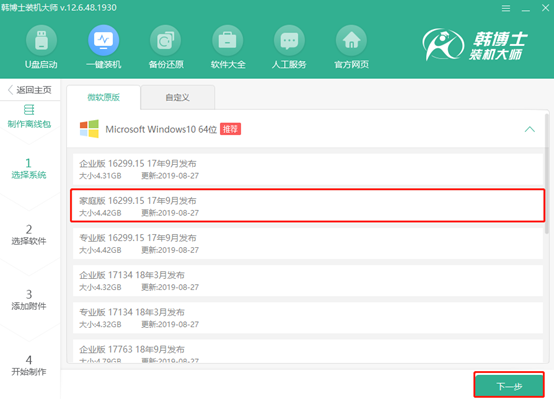
第四步:在以下界面選擇安裝軟件和常用工具,最后點(diǎn)擊“開(kāi)始制作”。
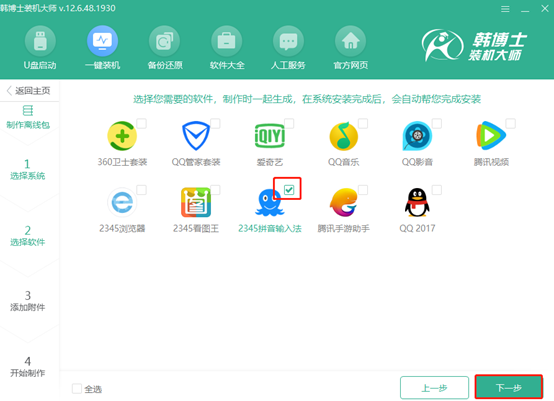

第五步:根據(jù)自己需要選擇系統(tǒng)文件的保存位置,最后點(diǎn)擊“保存”即可。
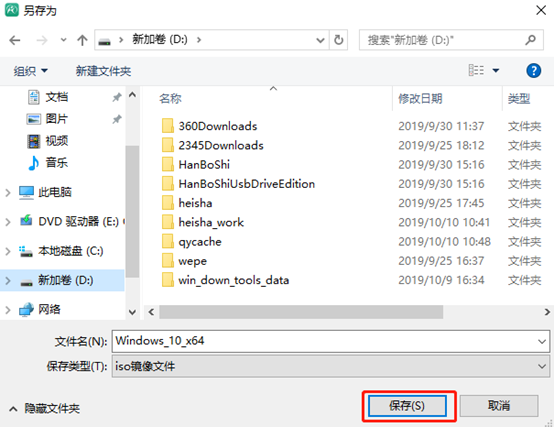
韓博士進(jìn)入自動(dòng)下載系統(tǒng)的狀態(tài),請(qǐng)大家耐心等待下載完成即可。
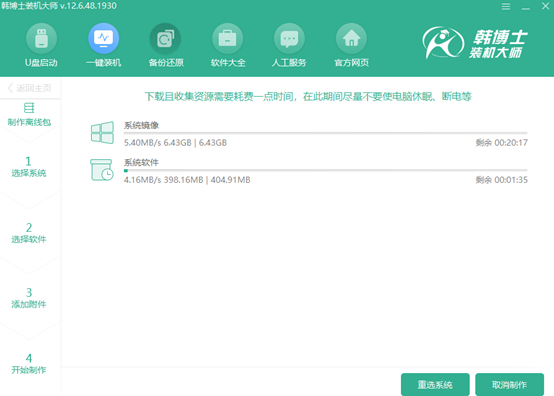
第六步:韓博士開(kāi)始校驗(yàn)文件。
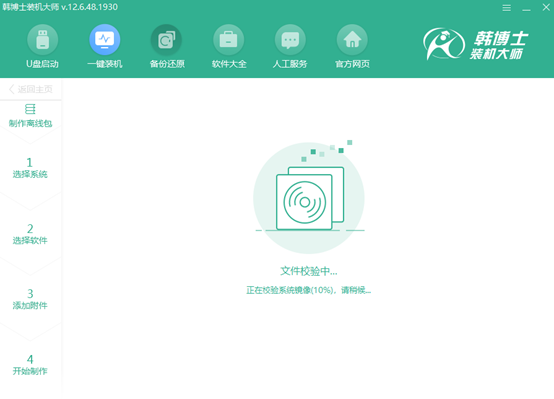
離線版安裝包制作成功,我們可以點(diǎn)擊“查看文件”找到系統(tǒng)文件的存放位置。
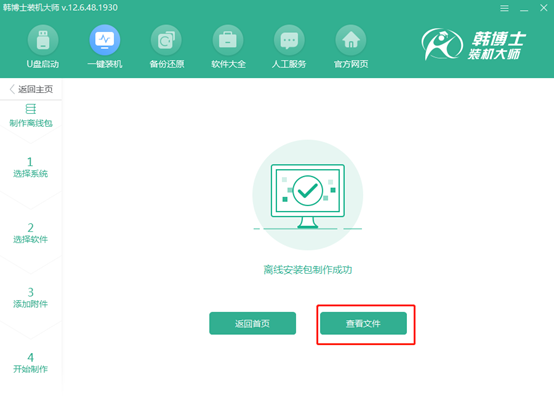
第七步:打開(kāi)文件位置后,右鍵選擇其中的鏡像文件,點(diǎn)擊“裝載”即可。
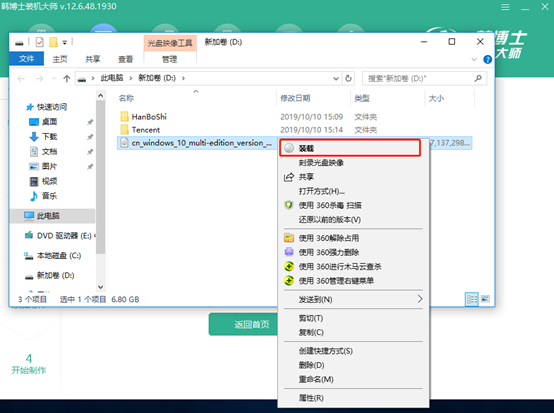
文件裝載成功之后開(kāi)始離線重裝系統(tǒng)。此時(shí)可以將韓博士窗口關(guān)閉,最后雙擊打開(kāi)其中的韓博士應(yīng)用程序。
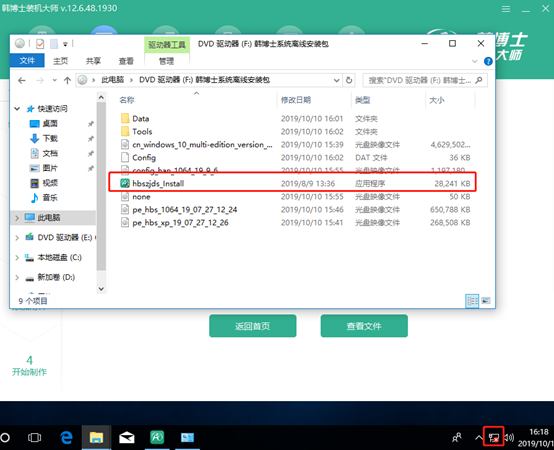
第八步:韓博士開(kāi)始對(duì)電腦進(jìn)行環(huán)境檢測(cè),等電腦檢測(cè)完成直接點(diǎn)擊“下一步”繼續(xù)操作。
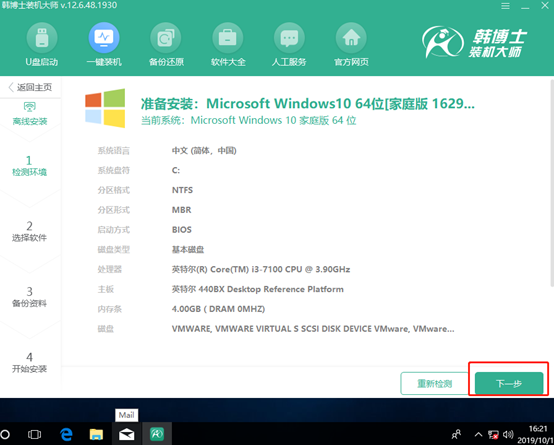
根據(jù)自己需要選擇安裝軟件和重要文件進(jìn)行備份,最后點(diǎn)擊“開(kāi)始安裝”。
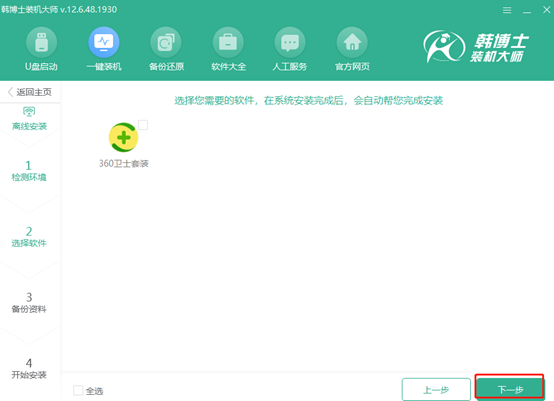
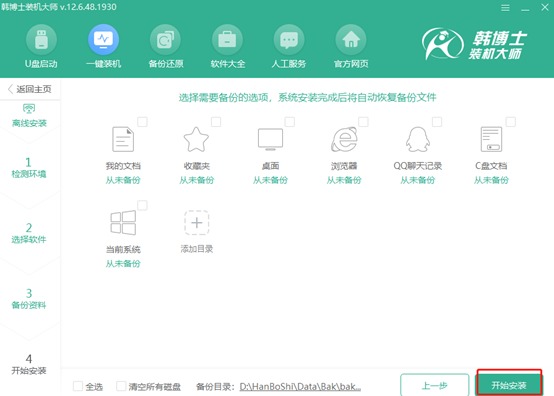
第九步:此時(shí)韓博士開(kāi)始進(jìn)行部署安裝環(huán)境,此過(guò)程同樣無(wú)需我們手動(dòng)操作。
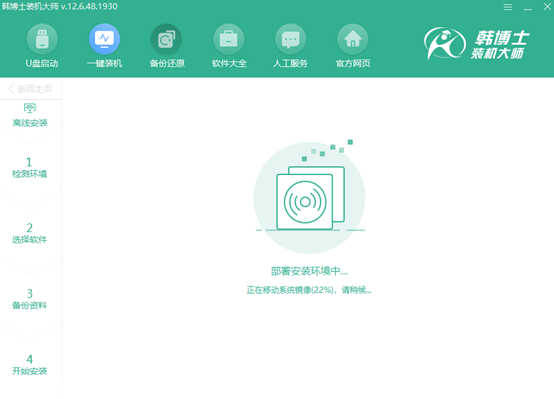
電腦成功部署環(huán)境之后,此時(shí)韓博士提示我們重啟電腦,點(diǎn)擊“立即重啟”或者等到電腦自行重啟。
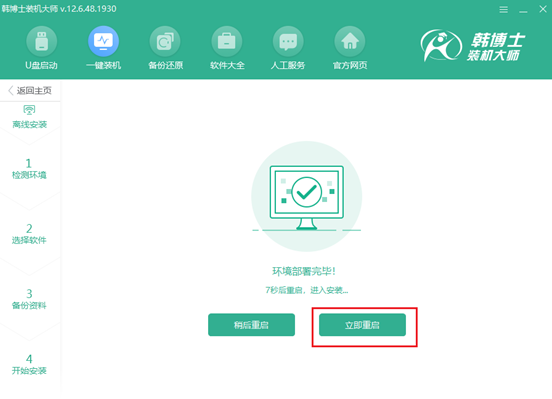
第十步:電腦經(jīng)過(guò)重啟之后,在以下的啟動(dòng)管理界面選擇韓博士PE系統(tǒng)進(jìn)入。
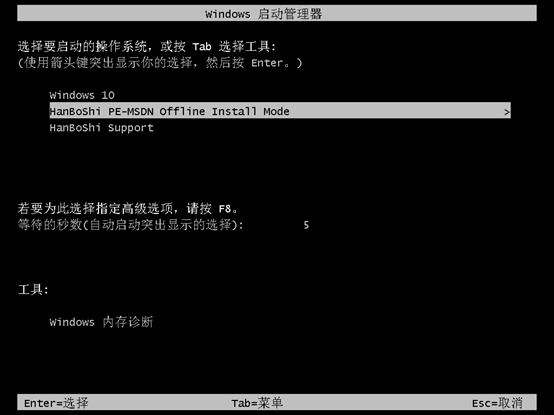
成功進(jìn)入韓博士PE系統(tǒng)之后,電腦開(kāi)始自動(dòng)重裝win10系統(tǒng),耐心等待安裝完成即可。
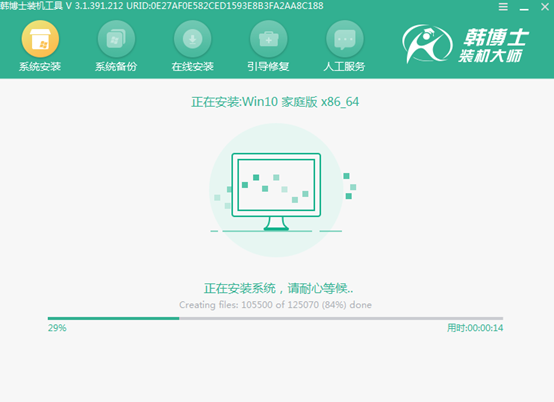
第十一步:經(jīng)過(guò)多次重啟部署安裝,最后電腦會(huì)進(jìn)入win10桌面,win10系統(tǒng)成功離線安裝。
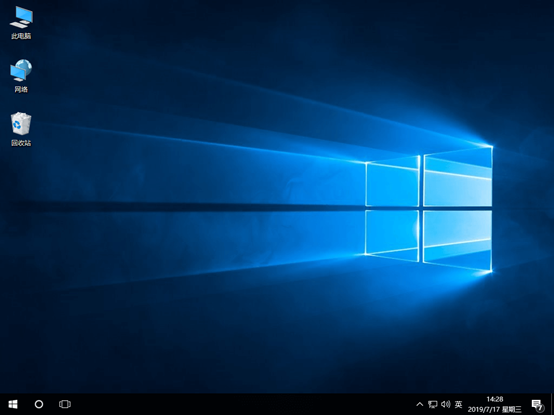
以上就是本次小編為大家?guī)?lái)的離線怎么重裝系統(tǒng)win10的詳細(xì)教程,如果大家在重裝過(guò)程中還有什么不明白的問(wèn)題,可以直接添加韓博士官方QQ群(3172391633)進(jìn)行咨詢,有專業(yè)的技術(shù)人員為大家解答。

